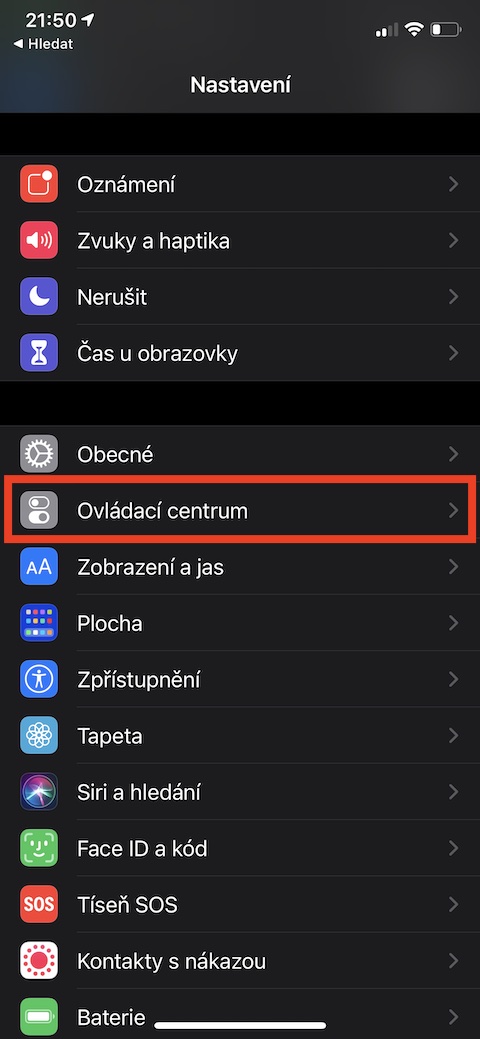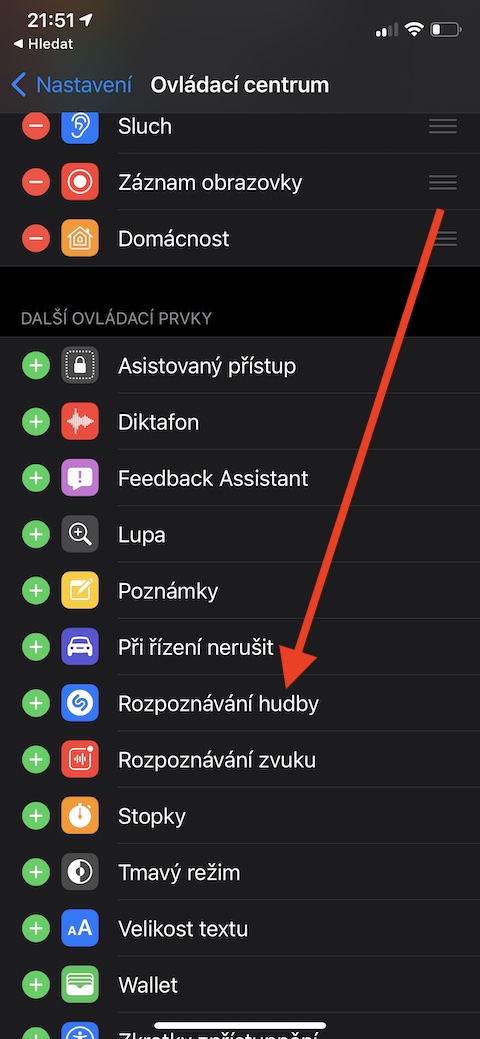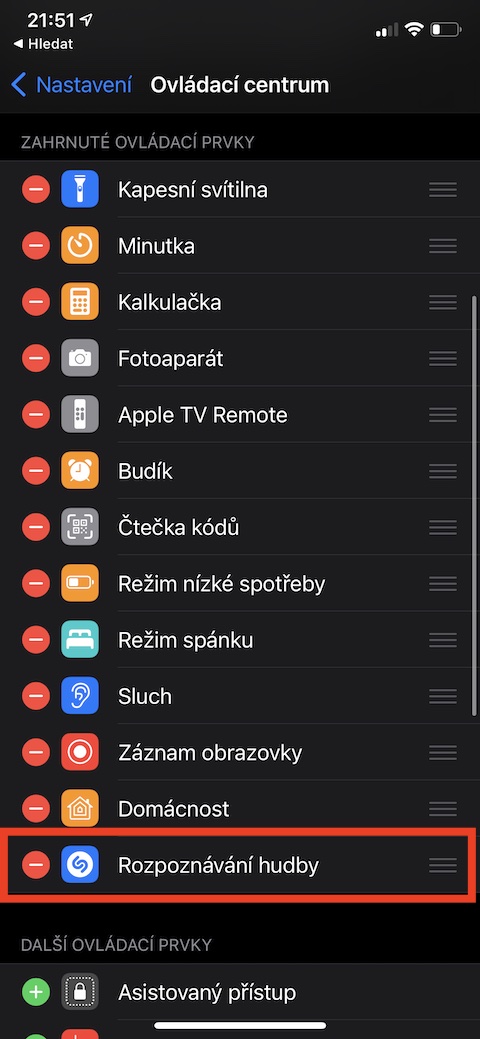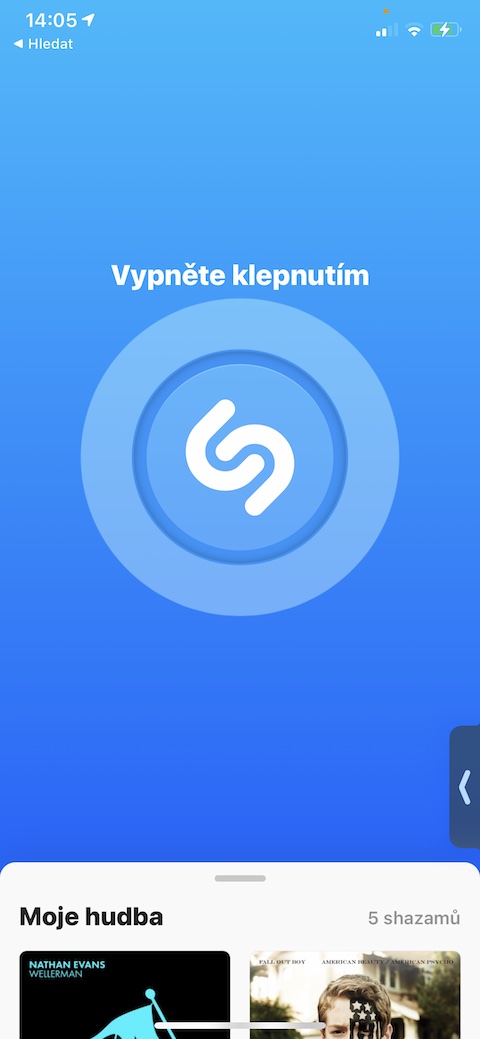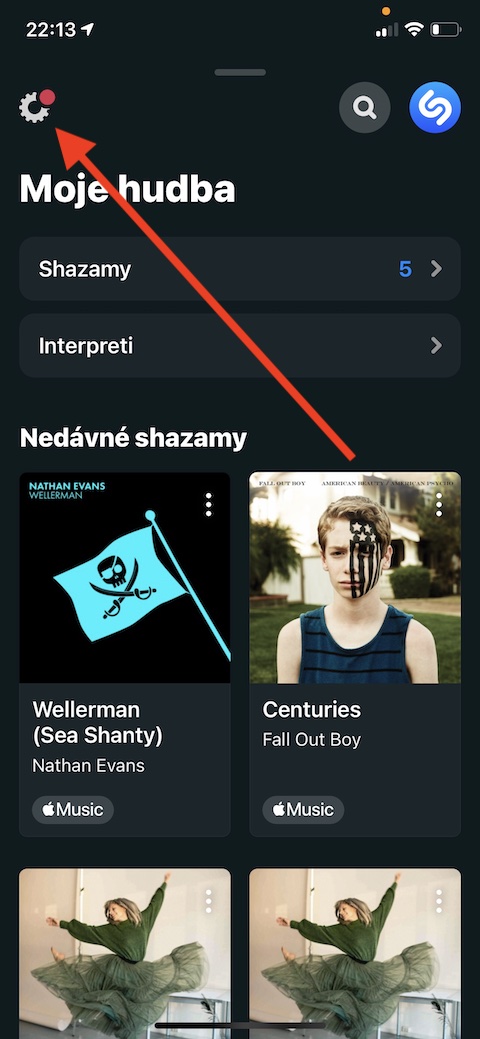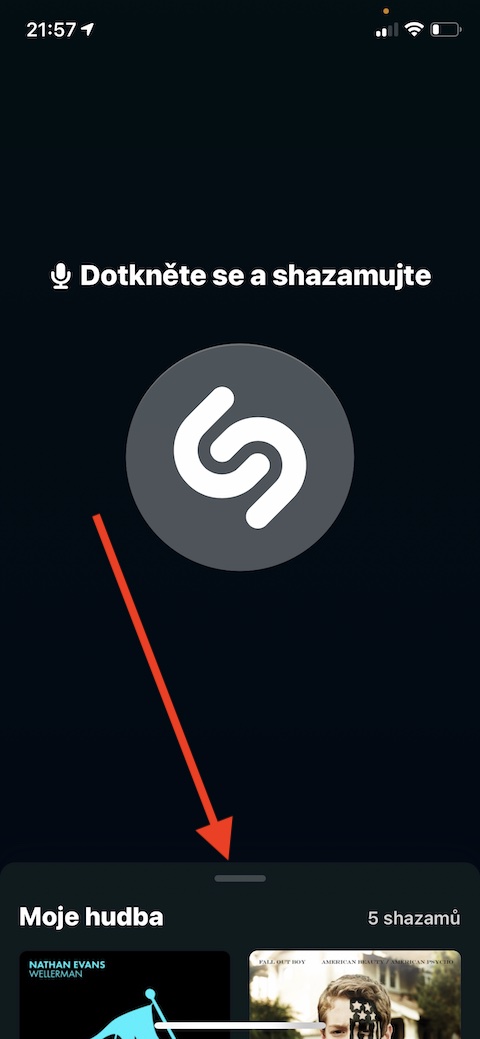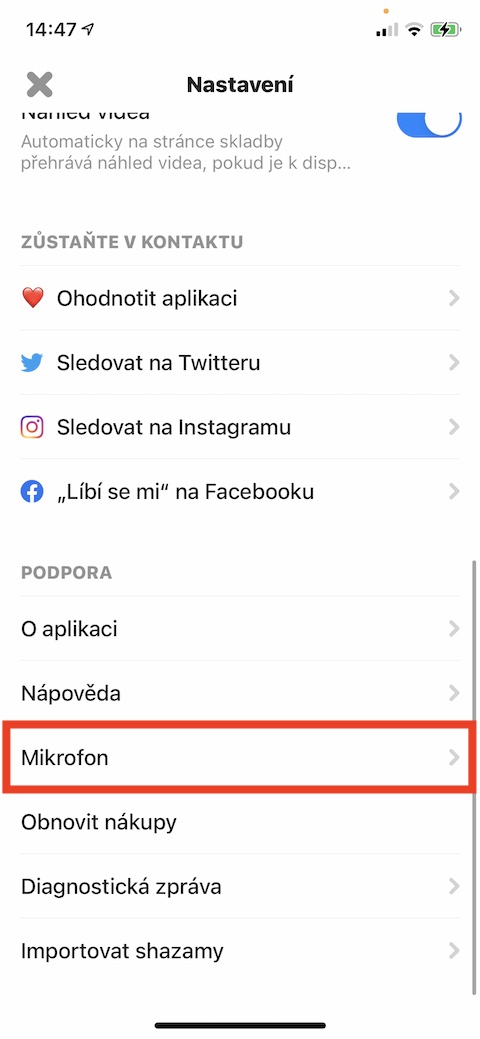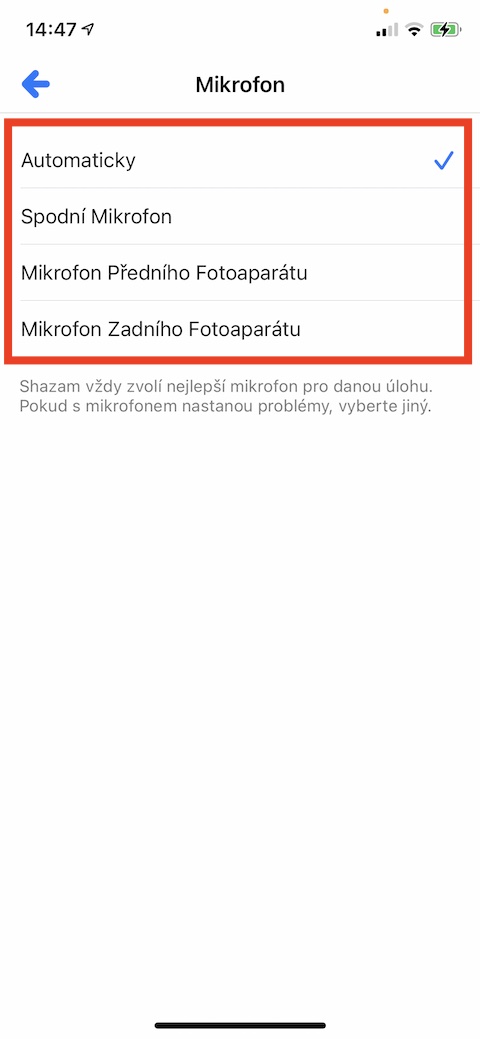Řada majitelů iPhonů použivá k rozpoznávání hudby aplikaci Shazam. Shazam již nějakou dobu patří Applu a jedná se o zcela bezplatnou a velmi užitečnou službu, která je dokonale provázaná s řadou dalších hudebních aplikací na vašem iPhonu. V dnešním článku vás seznámíme s pěticí tipů a triků pro ještě lepší používání Shazamu.
Mohlo by vás zajímat

Rozpoznávejte hudbu přes Shazam přímo z Ovládacího centra
Shazam je v operačním systému iOS integrován opravdu dokonale, dokonce si jeho tlačítko můžete přidat dokonce do Ovládacího centra na vašem iPhonu. Pokud tedy někde zaslechnete skladbu, která vás zaujala, tak po přidání nemusíte pro rozpoznání spouštět samotnou aplikaci – stačí aktivovat Ovládací centrum a klepnout na příslušné tlačítko. Pro přidání Shazamu do Ovládacího centra spusťte na svém iPhonu Nastavení a klepněte na Ovládací centrum. Zajedte k sekci Další ovládací prvky a klepněte na zelenou ikonku “+” u položky Rozpoznávání hudby.
Shazam a Siri
Shazam si také rozumí s virtuální hlasovou asistentkou Siri. V praxi to znamená, že pokud chcete zjistit, jaká skladba se právě ve vaší blízkosti přehrává, stačí na kterémkoliv z vašich Apple zařízení aktivovat Siri a položit jí dotaz:”Hey Siri, what’s that song?”. Zobrazí se vám zjednodušené rozhraní Shazamu, a vám už jen stačí klepnout na ikonku pro zahájení poslechu.
Mohlo by vás zajímat

Poslouchejte na pozadí
Nacházíte se na místě, kde hraje více skladeb po sobě, a vy byste je chtěli všechny znát? Můžete aktivovat Shazam na pozadí. Spusťte aplikaci Shazam a poté dlouze stiskněte logo na hlavní obrazovce aplikace. Spustí se režim Auto Shazam, v jehož průběhu nemusíte rozpoznávání skladeb aktivovat pokaždé ručně. Pro ukončení režimu Auto Shazam stačí jen opět klepnout na logo.
Vyberte mikrofon
Věděli jste, že v aplikaci Shazam můžete určit, kterým z mikrofonů na vašem iPhonu bude probíhat rozpoznávání právě přehrávané skladby? Spusťte na svém iPhonu aplikaci Shazam, povytáhněte směrem nahoru spodní část displeje, a poté v levém horním rohu klepněte na ikonku nastavení. Zajeďte zcela dolů, klepněte na položku Mikrofony a poté už je zvolte, který z mikrofonů má aplikace Shazam používat.
Spotify nebo Apple Music?
Shazam je sice již nějakou dobu de facto jablečnou aplikací, to ale neznamená, že byste jej museli nutně propojovat pouze s Apple Music. Pokud preferujete spíše Spotify, spusťte aplikaci Shazam na svém iPhonu a na hlavní obrazovce vytáhněte spodek displeje směrem nahoru. V levém horním rohu klepněte na ikonku nastavení a na kartě v horní části displeje u položky Spotify jednoduše klepněte na Připojit se.